Photoshop合成绚丽的山水瀑布动画效果(5)
文章来源于 PS教程网,感谢作者 tataplay尖尖 给我们带来经精彩的文章!设计教程/PS教程/动画教程2013-10-05
29、可以将图层3的云雾效果复制一个图层副本,利用移动工具将其向上移动此许,并可根据需要进行适当的自由变换处理,如下图所示: 30、另外还可以根据需要添加亮度/对比度、色彩平衡等调整图层对整体画面进行色彩的
29、可以将图层3的云雾效果复制一个图层副本,利用移动工具将其向上移动此许,并可根据需要进行适当的自由变换处理,如下图所示:

30、另外还可以根据需要添加“亮度/对比度”、“色彩平衡”等调整图层对整体画面进行色彩的溶合调整,具体可根据个人的喜好,这里不做具体说明,本例调整后的大致效果如下图所示:

31、最后就是输出动画,但在输出动画前要注意,默认GIF动画的视频时间长度为10秒,本例提供的瀑布视频的时间为7秒左右,必需要将两者调成相同才能实现连续性的瀑布动画,选择菜单“窗口->动画”,在弹出的动画窗口中,将最上方的时间滑块向前拖动,本例中为了节省生成的文件大小容量,将动画的时间设置为5秒,如下图所示:
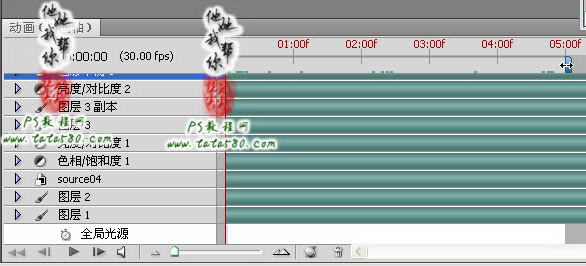
32、选择菜单“文件->存储为Web和设备所用格式”,在弹出的设置窗口中,选择输出类型为GIF,并设置“随样性”(清晰度最好的一种输出,但动画文件会偏大一些),另外设置循环选项为“永远”,其它参数保持不变,点击存储保存输出为GIF动画即可,具体如下图所示:


 情非得已
情非得已
推荐文章
-
 Photoshop详细解析GIF动画图片的优化技巧2016-12-27
Photoshop详细解析GIF动画图片的优化技巧2016-12-27
-
 Photoshop详细解析GIF动画中批量处理技巧2015-12-20
Photoshop详细解析GIF动画中批量处理技巧2015-12-20
-
 Photoshop结合AI制作时尚闪烁霓虹灯动画效果2015-11-26
Photoshop结合AI制作时尚闪烁霓虹灯动画效果2015-11-26
-
 Photoshop制作超酷的蓝色霓虹灯效果图2015-01-26
Photoshop制作超酷的蓝色霓虹灯效果图2015-01-26
-
 Photoshop合成绚丽的山水瀑布动画效果2013-10-05
Photoshop合成绚丽的山水瀑布动画效果2013-10-05
-
 Photoshop制作林间流动效果的云彩动画2012-06-09
Photoshop制作林间流动效果的云彩动画2012-06-09
-
 Photoshop制作滑动效果的霓虹字动画教程2012-06-03
Photoshop制作滑动效果的霓虹字动画教程2012-06-03
-
 Photsohop制作夏日清爽的美女照片滚动动画效果2012-04-24
Photsohop制作夏日清爽的美女照片滚动动画效果2012-04-24
-
 Photoshop制作流畅的中国风动画签名教程2012-04-15
Photoshop制作流畅的中国风动画签名教程2012-04-15
-
 Photoshop制作相册自动翻页GIF动画教程2012-02-22
Photoshop制作相册自动翻页GIF动画教程2012-02-22
热门文章
-
 GIF教程:用PS制作GIF动画表情教程
相关文章19922019-02-21
GIF教程:用PS制作GIF动画表情教程
相关文章19922019-02-21
-
 果冻动画:PS制作果冻跳动GIF动画
相关文章17502019-01-10
果冻动画:PS制作果冻跳动GIF动画
相关文章17502019-01-10
-
 下雨动画:PS制作逼真的下雨GIF动画
相关文章18322018-12-20
下雨动画:PS制作逼真的下雨GIF动画
相关文章18322018-12-20
-
 Photoshop制作信息干扰错位GIF动画效果
相关文章9752018-12-10
Photoshop制作信息干扰错位GIF动画效果
相关文章9752018-12-10
-
 Photoshop制作简洁的网页加载GIF动画
相关文章15602018-08-06
Photoshop制作简洁的网页加载GIF动画
相关文章15602018-08-06
-
 Photoshop把静态照片做成GIF放大动画效果
相关文章14952018-05-07
Photoshop把静态照片做成GIF放大动画效果
相关文章14952018-05-07
-
 Photoshop制作动画特效的微信表情
相关文章11872018-03-19
Photoshop制作动画特效的微信表情
相关文章11872018-03-19
-
 Photoshop制作手机图片循环滚动动画效果
相关文章16002017-12-17
Photoshop制作手机图片循环滚动动画效果
相关文章16002017-12-17
